วิธีนับคำเฉพาะใน excel: พร้อมตัวอย่าง
คุณสามารถใช้สูตรต่อไปนี้เพื่อนับจำนวนคำที่ระบุใน Excel:
วิธีที่ 1: นับจำนวนคำที่ระบุในเซลล์
=(LEN( A2 )-LEN(SUBSTITUTE( A2 , "word","")))/LEN("word")
สูตรนี้นับจำนวนครั้งที่ “คำ” ปรากฏในเซลล์ A2
วิธีที่ 2: นับจำนวนครั้งของคำใดคำหนึ่งในช่วง
=SUMPRODUCT((LEN( A2:A8 )-LEN(SUBSTITUTE( A2:A8 ,"word","")))/LEN("word"))
สูตรเฉพาะนี้จะนับจำนวนครั้งที่ “คำ” ปรากฏในช่วงเซลล์ A2:A8
ตัวอย่างต่อไปนี้แสดงวิธีใช้แต่ละสูตรในทางปฏิบัติกับคอลัมน์ข้อความต่อไปนี้ใน Excel:
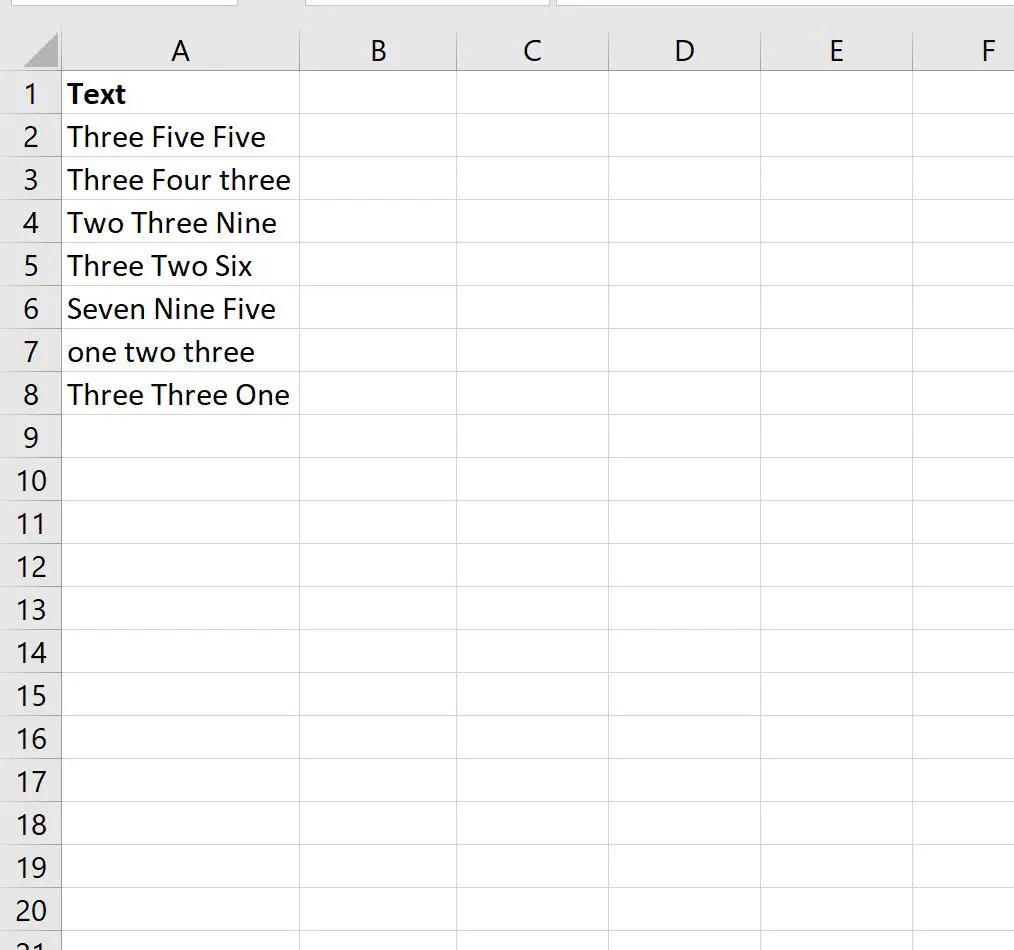
ตัวอย่างที่ 1: นับจำนวนคำที่ระบุในเซลล์
เราสามารถพิมพ์สูตรต่อไปนี้ในเซลล์ B2 เพื่อนับจำนวนครั้งที่คำว่า “สาม” ปรากฏในเซลล์ A2:
=(LEN( A2 )-LEN(SUBSTITUTE( A2 , "Three","")))/LEN("Three")
จากนั้นเราสามารถลากและเติมสูตรนี้ลงในแต่ละเซลล์ที่เหลือในคอลัมน์ B:
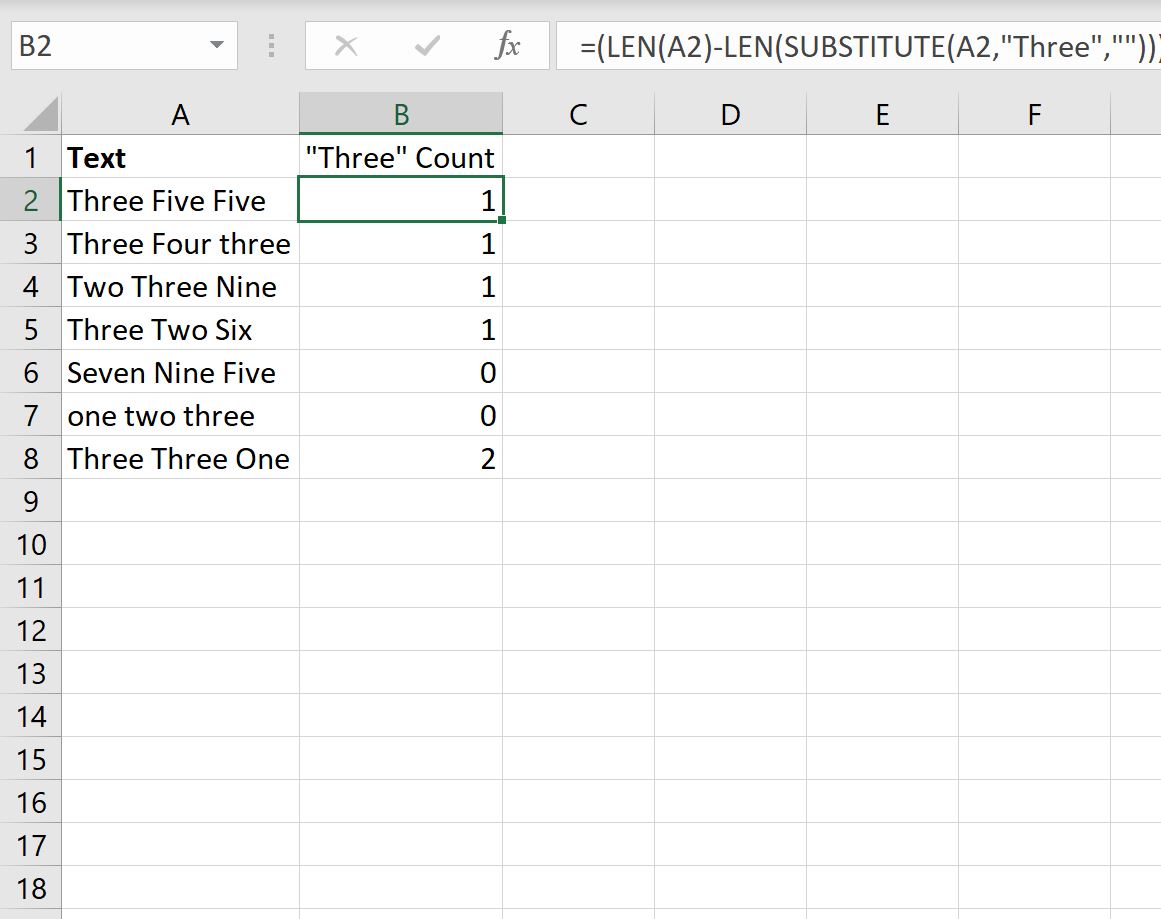
คอลัมน์ B แสดงจำนวนครั้งที่คำว่า “สาม” ปรากฏในเซลล์ที่เกี่ยวข้องในคอลัมน์ A
หมายเหตุ : สูตรนี้คำนึงถึงตัวพิมพ์เล็กและตัวพิมพ์ใหญ่ เช่น คำว่า “สาม” จะไม่ถูกนับ
ตัวอย่างที่ 2: นับจำนวนครั้งของคำใดคำหนึ่งในช่วง
เราสามารถพิมพ์สูตรต่อไปนี้ในเซลล์ B10 เพื่อนับจำนวนครั้งที่คำว่า “สาม” ปรากฏในช่วงเซลล์ A2:A8:
=SUMPRODUCT((LEN( A2:A8 )-LEN(SUBSTITUTE( A2:A8 ,"Three","")))/LEN("Three"))
ภาพหน้าจอต่อไปนี้แสดงวิธีใช้สูตรนี้ในทางปฏิบัติ:
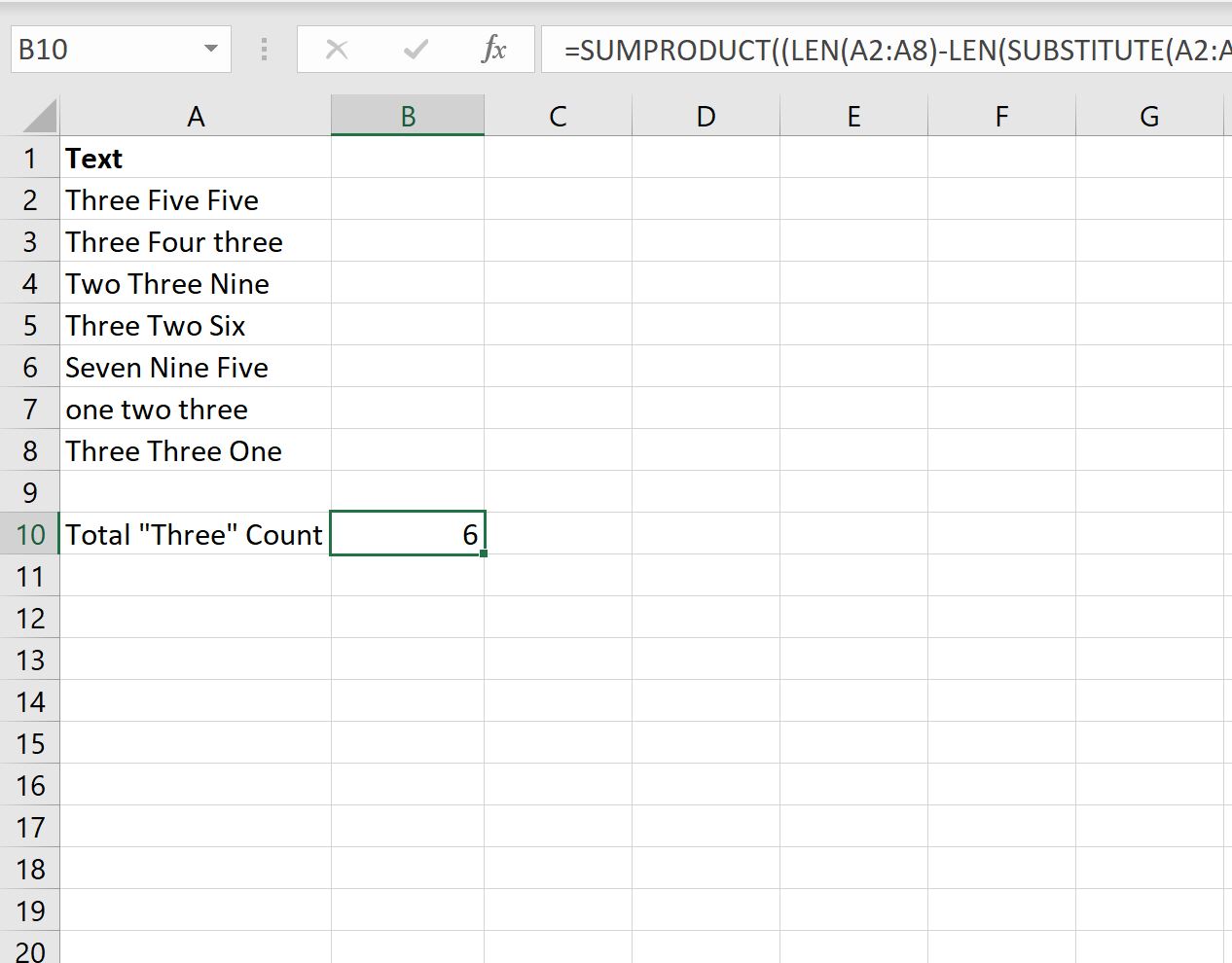
เราจะเห็นว่าคำว่า “สาม” ปรากฏทั้งหมด 6 ครั้งในช่วงเซลล์ A2:A8
ในการสร้างสูตรที่ไม่คำนึงถึงขนาดตัวพิมพ์ เราสามารถใช้ฟังก์ชัน UPPER ใน Excel ได้ดังนี้:
=SUMPRODUCT((LEN( A2:A8 )-LEN(SUBSTITUTE(UPPER( A2:A8 ),UPPER("Three"),"")))/LEN("Three"))
เราสามารถพิมพ์สูตรนี้ในเซลล์ B10 เพื่อนับจำนวนครั้งที่ “สาม” (แล้วแต่กรณี) ปรากฏในช่วงเซลล์ A2:A8
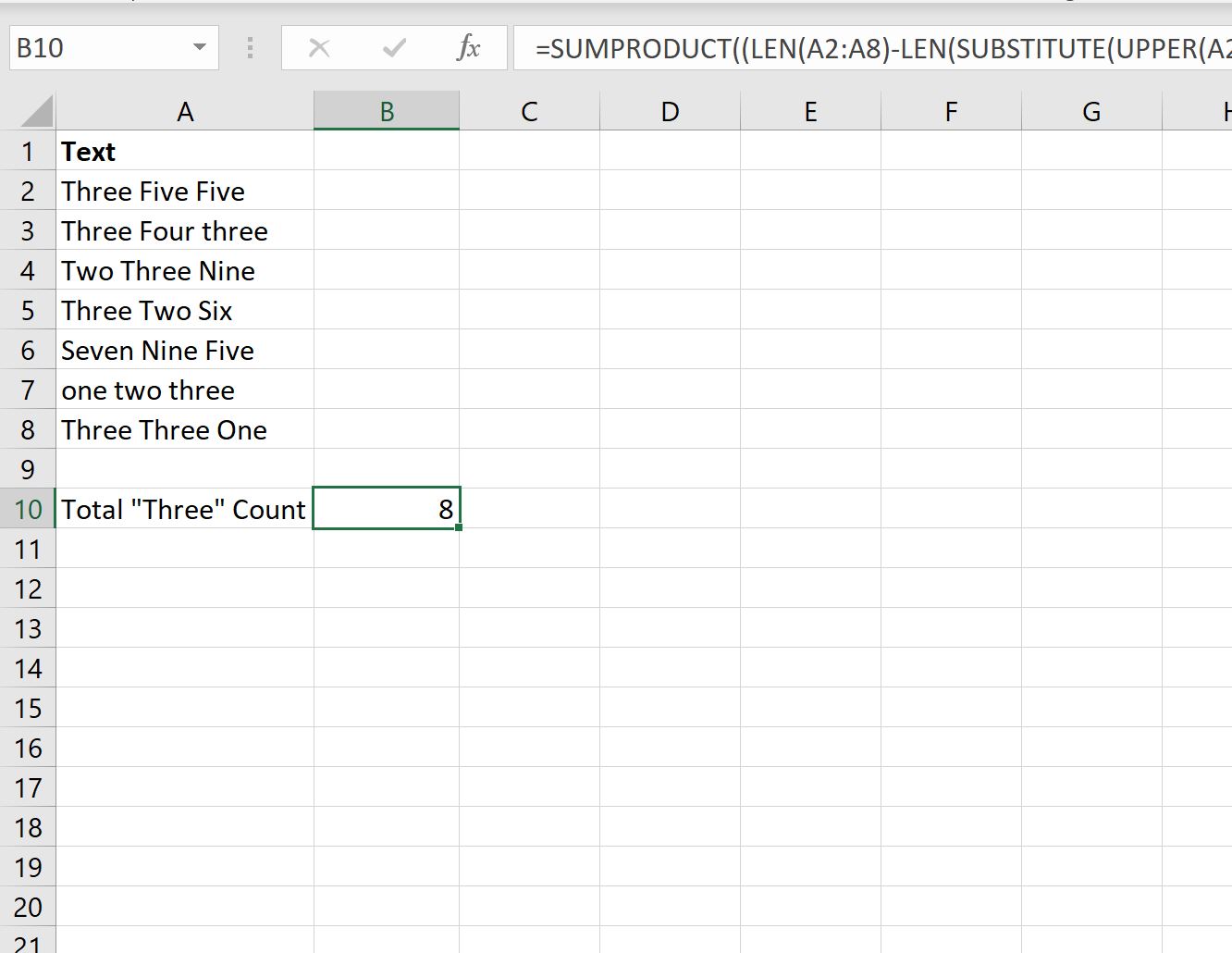
เราจะเห็นได้ว่าคำว่า “Three” (โดยไม่คำนึงถึงกรณี) ปรากฏทั้งหมด 8 ครั้งในช่วงเซลล์ A2:A8
แหล่งข้อมูลเพิ่มเติม
บทช่วยสอนต่อไปนี้อธิบายวิธีการทำงานทั่วไปอื่นๆ ใน Excel:
Excel: วิธีนับว่าเซลล์มีข้อความหรือไม่
Excel: วิธีใช้ COUNTIF กับหลายช่วง
Excel: วิธีนับค่าที่ไม่ซ้ำตามหลายเกณฑ์